Uvod
Pretvaranje PDF-ova u JPG-ove na Mac-u je česta potreba, bilo da delite slike na društvenim mrežama ili koristite neuređive vizuale u prezentacijama. Različite metode pružaju fleksibilnost u zavisnosti od dostupnih alata i resursa. Ovaj vodič ima za cilj da pokrije razne metode za konverziju bez problema, nudeći vam najbolje načine da napravite ovu transformaciju koristeći ugrađene alate, aplikacije trećih strana ili online alate.

Razumevanje potrebe za konverzijom PDF-a u JPG
U konačnici, PDF-ovi su idealni za očuvanje formata dokumenta na različitim platformama, ali nisu uvek pogodni za vizuelne zadatke. Pretvaranjem u JPG-ove, stičete format koji je kompatibilniji za razne primene, posebno kada radite sa uređajima koji nisu kompatibilni sa PDF-ovima ili kada vam treba smanjenje veličine datoteke. Pretvaranje osigurava da vaš vizuelni sadržaj ostane dostupan i lako deljiv na različitim medijima.
Korišćenje ugrađenih Mac alata za konverziju
Za korisnike Mac-a, Preview je pouzdan saveznik u konverziji PDF-ova u JPG-ove. Kao uključeni softver, efektivan je za brze zadatke bez dodatne instalacije.
- Otvorite PDF sa Preview-om.
- Izaberite ‘File’ > ‘Export’.
- Iz padajućeg menija sa formatima, izaberite ‘JPEG’.
- Podesite postavke kvaliteta po potrebi.
- Kliknite ‘Save’ da završite.
Korišćenje Preview-a je vremenski efikasno i praktično, posebno za brze konverzije koje uključuju minimalno uređivanje.
Napredni alati za profesionalnu konverziju
Kada su zahtevi za konverzijom zahtevniji, Adobe Acrobat nudi svestran set alata. Evo pojednostavljenog načina za konverziju vaših datoteka koristeći Adobe opcije.
- Učitajte vaš PDF u Adobe Acrobat.
- Navigirajte do ‘File’ > ‘Export To’ > ‘Image’ > ‘JPEG’.
- Izmenite postavke slike — rezolucija, kolor prostor.
- Sačuvajte izlazni JPG.
Adobe se prilagođava profesionalnim projektima gde je očuvanje visokog kvaliteta presudno, čineći ga itrošenim rešenjem za korisnike sa složenim potrebama.

Istraživanje opcija softvera trećih strana
Kada ugrađene aplikacije ne zadovoljavaju specifične potrebe, aplikacije trećih strana popunjavaju prazninu, nudeći napredne funkcije.
- [Ime programa 1]: Jednostavan i user-friendly, idealan za grupne konverzije i veću kontrolu izlaznih formata.
- [Ime programa 2]: Pruža opsežne opcije formata, efikasno podržava veće datoteke.
Opšti koraci za ove aplikacije uključuju:
- Preuzmite i instalirajte izabrani softver.
- Pokrenite aplikaciju i učitajte vaš PDF.
- Postavite JPEG kao izlazni format.
- Izaberite odredište i započnite konverziju.
Ove aplikacije često dolaze sa intuitivnim interfejsima koji poboljšavaju obradu datoteka, korisno za veće grupe ili specifične output zahteve.
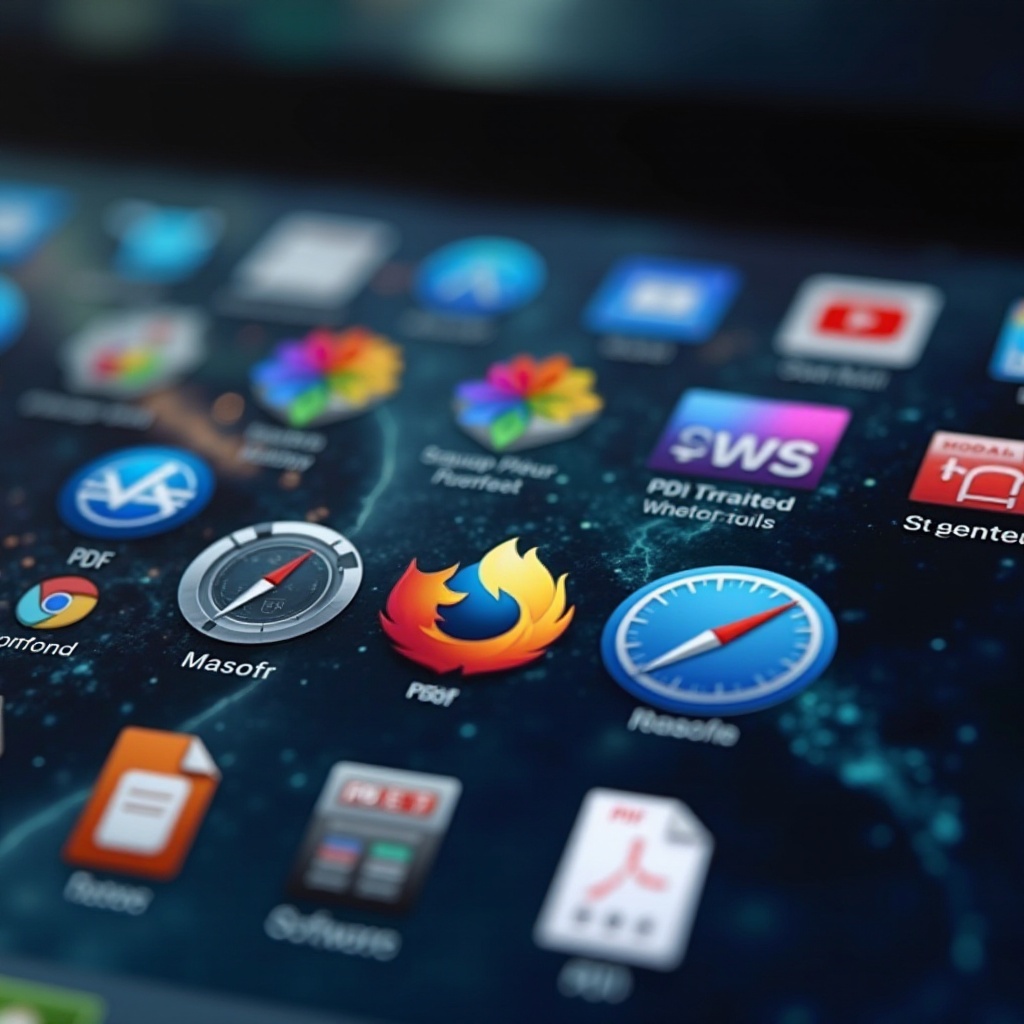
Online konverteri za rešenja u pokretu
Kada je instalacija neugodna, online konverteri nude održive alternative:
- Posetite web sajt pouzdane usluge.
- Otpremite vaš PDF.
- Izaberite JPG kao izlaz.
- Preuzmite konvertovanu sliku.
Osigurajte da vaš online alat izbora daje prednost sigurnosti da bi se smanjili rizici. Ove usluge su odlične za brze zadatke, ali često imaju ograničenja za veličinu i broj.
Automatizacija procesa sa Automatorom
Za redovne konverte, Automator na Mac-u smanjuje ponovljeni napor putem automatizovanih tokova rada.
- Pokrenite Automator, kreirajte ‘New Workflow’.
- Iz menija akcija izaberite ‘Files & Folders’.
- Korisite ‘Get Selected Finder Items’.
- Pod ‘Photos’, prevucite ‘Change Type of Images’.
- Pokrenite tok rada.
Automatizacija povećava efikasnost, savršena za korisnike koji često rade sa velikim količinama.
Zaključak
Svaka od ovih metoda pruža posebnu prednost u zavisnosti od vaših potreba za konverzijom. Od brzih i lakih konverzija korišćenjem Preview-a, složenih procesa koje obrađuje Adobe Acrobat, do grupnih operacija korišćenjem softvera trećih strana ili Automatora, možete sa sigurnošću izabrati pravi metod za efikasnu konverziju PDF-a u JPG-ove na vašem Mac-u.
Često postavljana pitanja
Da li se kvalitet zadržava nakon konverzije?
Kvalitet zavisi od korišćenih podešavanja. Koristite aplikacije kao što su Preview ili Adobe Acrobat za prilagođavanje kako biste postigli najbolje rezultate.
Mogu li serijski konvertovati PDF-ove u JPG-ove na Mac-u?
Da, uz pomoć softvera trećih strana ili Automatora na Mac-u, serijska konverzija je moguća, omogućavajući efikasnu obradu.
Da li je bezbedno koristiti online konvertere?
Mnogi su bezbedni. Uvek birajte ugledne usluge i izbegavajte deljenje osetljivih informacija kako biste održali sigurnost.
